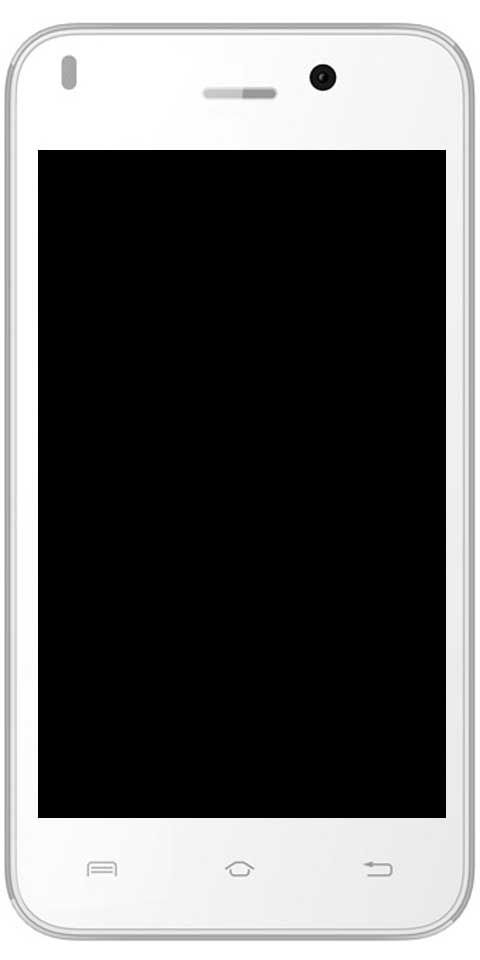كيفية إيقاف تشغيل Google Hangouts تلقائيًا
هل سبق لك أن حاولت التوقف تلقائيًا جوجل Hangouts من الجري؟ Google Hangouts هي أداة رائعة للاجتماعات عبر الإنترنت. أيضًا ، يتم استخدام الأداة Lil bit في الوقت الحالي. ومع ذلك ، فهو يعمل باستخدام Chrome وهو في الواقع تطبيق Chrome مرتبط بنفس حساب Google الذي تستخدمه في المتصفح. يتم تنفيذه تلقائيًا بمجرد تشغيل Chrome ، ويستمر في التشغيل في الخلفية أيضًا إذا لم تتمكن من فتحه بنفسك. إذا كنت ترغب في الخروج من Google Hangouts أو منعه من التنفيذ تلقائيًا. ببساطة تريد تعديل إعداداته. تعال دعنا نتحقق من الإعدادات التي تريد تغييرها.
إيقاف تشغيل Google Hangouts تلقائيًا
سيتم تنفيذ Google Hangouts أيضًا بمجرد إغلاق Chrome. إنه السلوك الافتراضي ولكنه بسيط للغاية ويسهل تغييره. توجه إلى Chrome واضغط على زر المزيد من الخيارات الموجود في أعلى اليمين. اختر الإعدادات من القائمة. في صفحة الإعدادات ، توجه إلى النهاية وانقر على خيار 'متقدم'.
حجم chkdsk قيد الاستخدام
تحرك لأسفل إلى 'نظام' قسم وتعطيل خيار 'متابعة تنفيذ تطبيقات الخلفية عند إغلاق Google Chrome'. أيضًا ، لا يمكن تشغيله متى كان Chrome مفتوحًا. بعد إغلاق Chrome ، سيتم إغلاق Hangouts أيضًا.
أوقف Hangouts عن العمل عند بدء التشغيل
بمجرد فتح Chrome ، سيفتح Hangouts تلقائيًا. إذا كنت ترغب في منع حدوث ذلك ، فأنت تريد تعديل إعداد صغير في Hangouts. توجه إلى Hangouts واضغط على أيقونة الهامبرغر الموجودة في الجزء العلوي الأيسر. هذا سيفتح الخيارات. انتقل لأسفل إلى قسم 'إعدادات تطبيق Hangouts' وقم بإلغاء تحديد خيار 'بدء تطبيق Hangouts عند بدء Chrome'.
الخروج من Hangouts
بمجرد أن تتوقف عن تنفيذ Hangouts تلقائيًا ، ومن التنفيذ في الخلفية. ربما تريد تركه كما تشاء. إذا كنت ترغب في الخروج من Hangouts ، فأنت تريد فتح التطبيق والنقر على أيقونة Hamburger. في صفحة الخيارات ، انتقل إلى النهاية ، وانقر على 'خروج'.
سيتم الخروج من Hangouts ، مما يؤدي إلى تسجيل خروجك من التطبيق بكفاءة. لست بحاجة إلى إغلاق Chrome للتخلص منه. ومع ذلك ، ستظهر أيقونة التطبيق أيضًا في علبة الكمبيوتر الشخصي. بمجرد النقر على الرمز ، سيتم تشغيل التطبيق ثم تسجيل الدخول إليك تلقائيًا. بمجرد زيارة Gmail في متصفحك ، قم ببساطة بتسجيل الدخول إلى Hangouts على صفحة ويب Gmail.
عندما يختفي إخفاء Hangouts من علبة الكمبيوتر الشخصي ، قم ببساطة بإخفائه في القائمة الكاملة على نظام التشغيل Microsoft Windows 10. في نظام التشغيل macOS ، استخدم تطبيقًا تابعًا لجهة خارجية لإخفاء الرموز في القائمة الكاملة.
استنتاج:
إليك كل ما يتعلق بإيقاف تشغيل Google Hangouts تلقائيًا. هل سبق لك أن واجهت مشكلات أثناء إيقاف تشغيل Google Hangout تلقائيًا؟ هل ساعدت اقتراحاتنا في حل المشكلة؟ هل وجدت أي حلول أخرى لا يمكننا تغطيتها في هذه المقالة؟ دعنا نعرف أفكارك في قسم التعليقات أدناه!
حتى ذلك الحين! السلام آوت 🥰
اقرأ أيضا:
ألعاب أندرويد خليج القراصنة